1:安装JDK
安装JDK1.6和JDK1.8,都按默认安装,安装好如下:
2:配置环境变量
设置JAVA_HOME:
这里分别为JDK1.6和1.8设置JAVA_HOME,1.6的JAVA6_HOME:C:\Program Files (x86)\Java\jdk1.6.0_45,
1.8的JAVA8_HOME:C:\Program Files (x86)\Java\jdk1.8.0_73,当使用JDK1.6时把JAVA6_HOME改为JAVA_HOME,
当使用JDK1.8时把JAVA8_HOME改为JAVA_HOME。如下:
设置CLASSPATH:
设置CLASSPATH:.;%JAVA_HOME%\lib\tools.jar; %JAVA_HOME%\lib\dt.jar
注意%JAVA_HOME%前的.;必不可少,如下:
设置PATH:
设置PATH:%JAVA_HOME%\bin;%JAVA_HOME%\jre\bin;
注意:%JAVA_HOME%\bin;%JAVA_HOME%\jre\bin;必须在C:\ProgramData\Oracle\Java\javapath;的前面,否则,JDK切换不会成功。如下:
3:验证JDK是否安装成功
切换到cmd命令提示符,分别输入Java和javac,如下,JDK安装成功:
4:验证切换是否成功
把JAVA6_HOME改为JAVA_HOME,切换到cmd命令提示符,输入Java -version,如下,JDK1.6切换成功:
把JAVA_HOME改为JAVA6_HOME,并把JAVA8_HOME改为JAVA_HOME,切换到cmd命令提示符,输入Java -version,如下,JDK1.8切换成功:








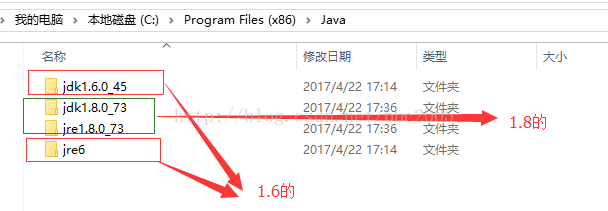
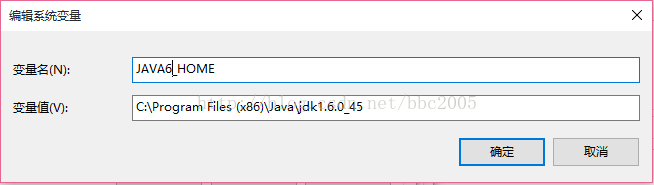
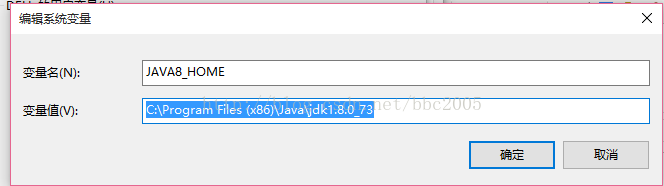
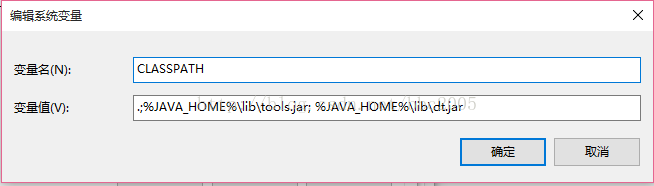
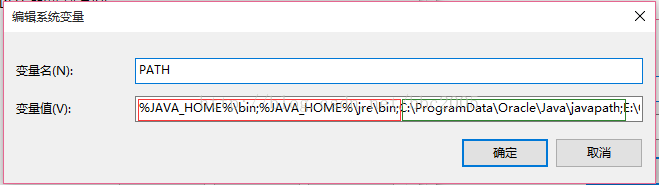
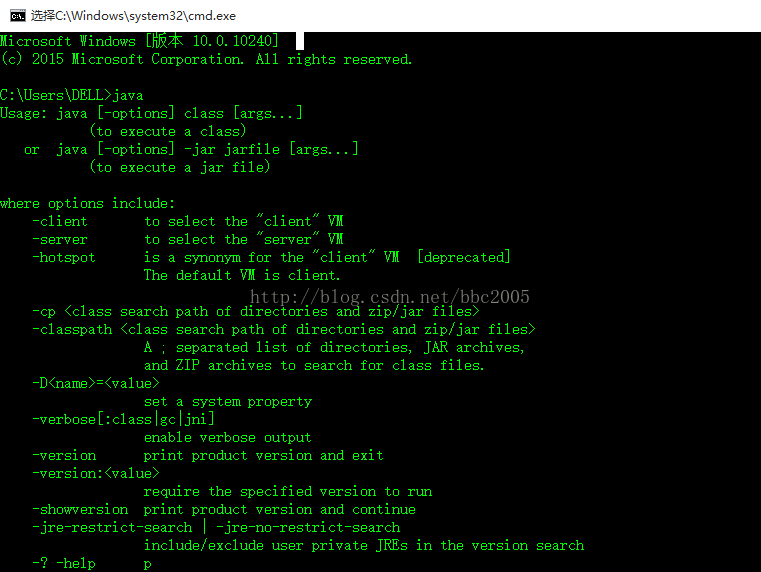
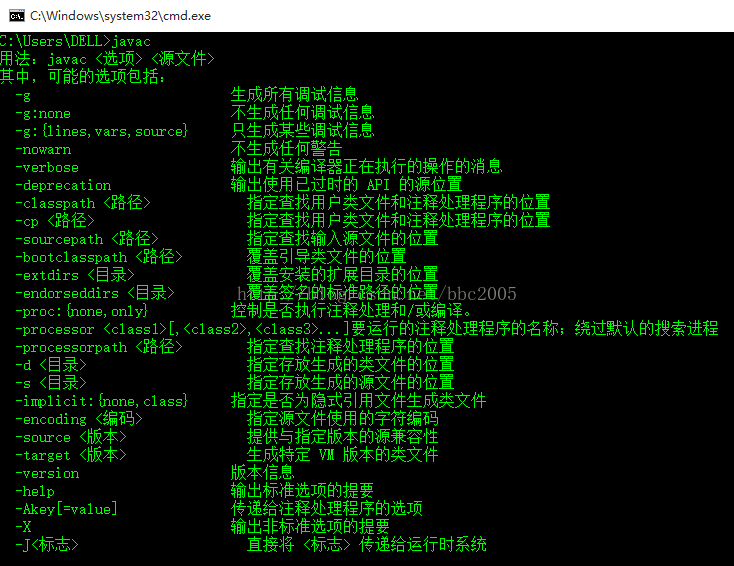
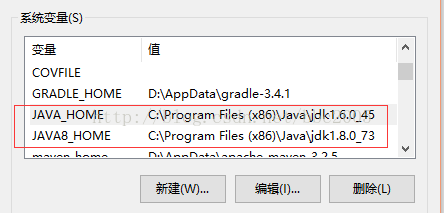
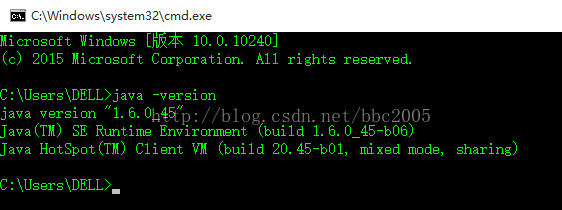
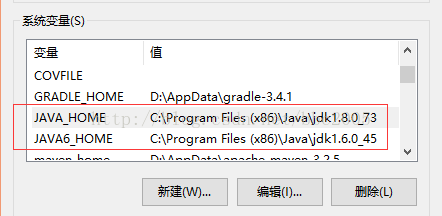
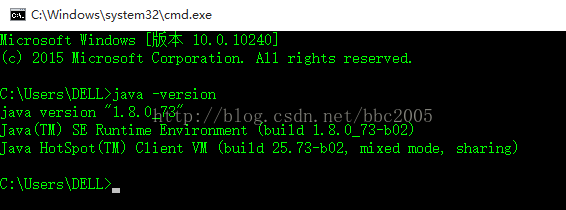














 1641
1641

 被折叠的 条评论
为什么被折叠?
被折叠的 条评论
为什么被折叠?








